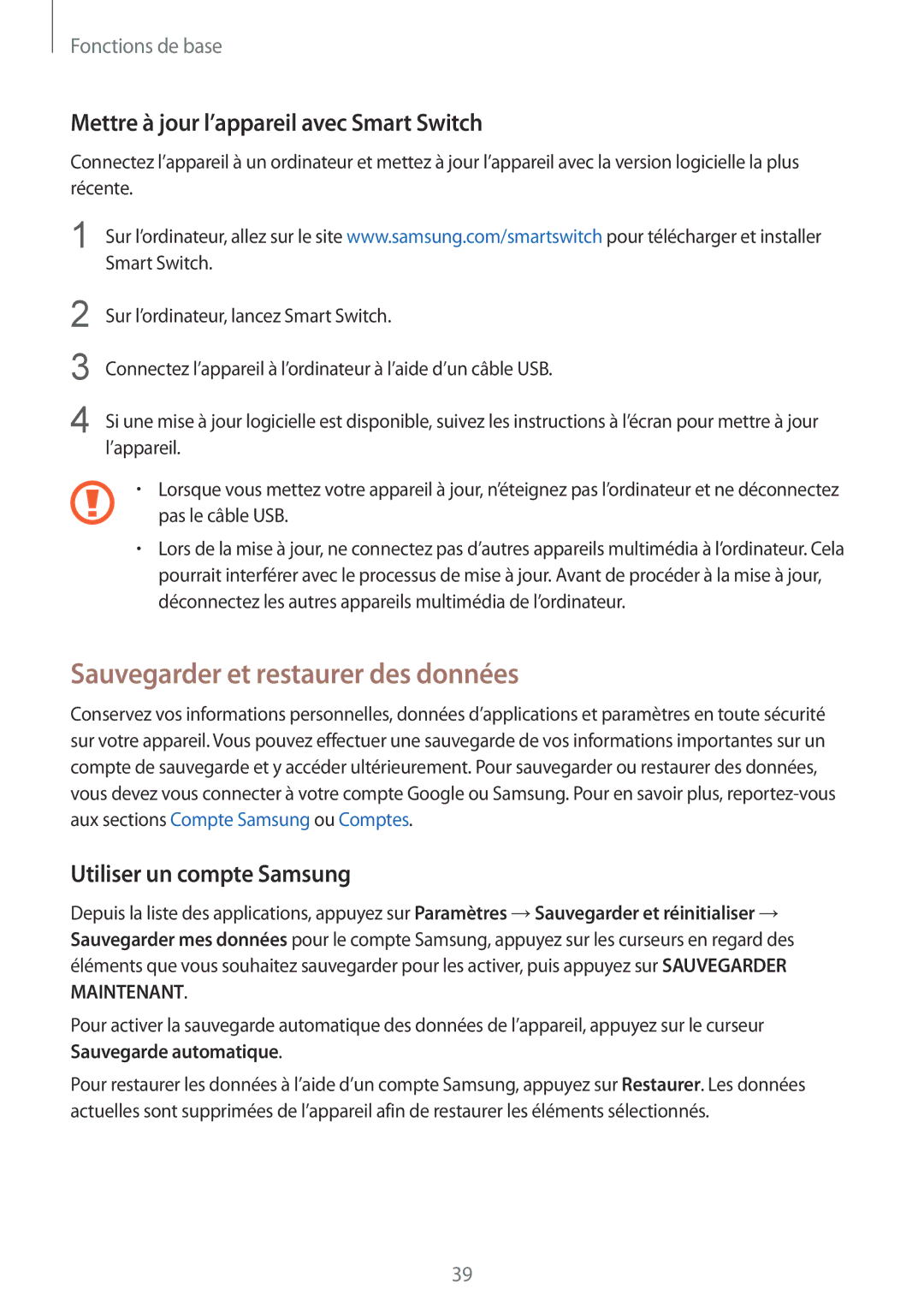Fonctions de base
Mettre à jour l’appareil avec Smart Switch
Connectez l’appareil à un ordinateur et mettez à jour l’appareil avec la version logicielle la plus récente.
1 Sur l’ordinateur, allez sur le site www.samsung.com/smartswitch pour télécharger et installer Smart Switch.
2
3
4
Sur l’ordinateur, lancez Smart Switch.
Connectez l’appareil à l’ordinateur à l’aide d’un câble USB.
Si une mise à jour logicielle est disponible, suivez les instructions à l’écran pour mettre à jour l’appareil.
•Lorsque vous mettez votre appareil à jour, n’éteignez pas l’ordinateur et ne déconnectez
pas le câble USB.
•Lors de la mise à jour, ne connectez pas d’autres appareils multimédia à l’ordinateur. Cela pourrait interférer avec le processus de mise à jour. Avant de procéder à la mise à jour, déconnectez les autres appareils multimédia de l’ordinateur.
Sauvegarder et restaurer des données
Conservez vos informations personnelles, données d’applications et paramètres en toute sécurité sur votre appareil. Vous pouvez effectuer une sauvegarde de vos informations importantes sur un compte de sauvegarde et y accéder ultérieurement. Pour sauvegarder ou restaurer des données, vous devez vous connecter à votre compte Google ou Samsung. Pour en savoir plus,
Utiliser un compte Samsung
Depuis la liste des applications, appuyez sur Paramètres →Sauvegarder et réinitialiser → Sauvegarder mes données pour le compte Samsung, appuyez sur les curseurs en regard des éléments que vous souhaitez sauvegarder pour les activer, puis appuyez sur SAUVEGARDER MAINTENANT.
Pour activer la sauvegarde automatique des données de l’appareil, appuyez sur le curseur Sauvegarde automatique.
Pour restaurer les données à l’aide d’un compte Samsung, appuyez sur Restaurer. Les données actuelles sont supprimées de l’appareil afin de restaurer les éléments sélectionnés.
39